Kā lejupielādēt pilnu macOS Ventura instalēšanas programmu
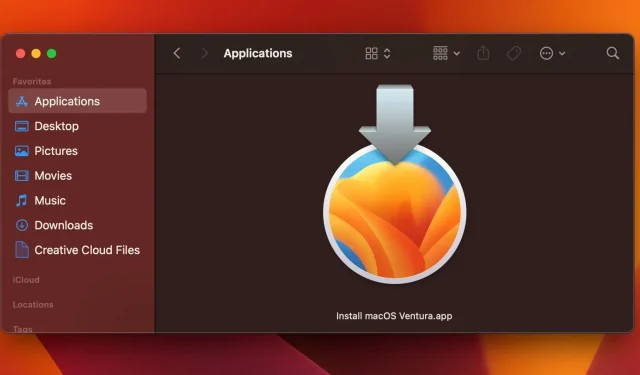
Uzziniet, kā lejupielādēt macOS Ventura instalēšanas programmu, lai izveidotu sāknējamu macOS 13 instalēšanas programmu fiziskajā datu nesējā, piemēram, USB diskdzinī, lai atjauninātu vairākus Mac datorus.
Vai man ir nepieciešams bezsaistes macOS instalētājs?

Jums nav nepieciešams lejupielādēt pilnu macOS Ventura instalēšanas programmu, ja vēlaties atjaunināt vienu Mac datoru. Tomēr, ja divi vai vairāki Mac datori ir jājaunina uz Venture, daudz labāka ideja ir sāknējams instalētājs USB zibatmiņā.
Jūs lejupielādēsit instalēšanas programmu tikai vienu reizi un izmantosit to, lai izveidotu sāknēšanas datu nesēju. Pēc tam varat izmantot macOS Launch Manager funkciju, lai palaistu Mac datoru tieši macOS Ventura instalēšanas programmā. Kad esat pabeidzis, varat ielīmēt USB instalēšanas programmu citā Mac datorā, kuru vēlaties jaunināt, un palaist ierīci no tā. Tas ir tik vienkārši.
Bet, ja jums ir pārāk daudz brīvā laika un jūs neiebilstat par joslas platuma izšķērdēšanu, noteikti varat lejupielādēt 12 GB instalēšanas programmu katram Mac datoram atsevišķi.
Kā lejupielādēt macOS Ventura instalēšanas programmu

Pilnu macOS Ventura instalēšanas programmu savā Mac datorā varat lejupielādēt divos veidos. Pirmajai metodei ir nepieciešama macOS Ventura lejupielāde no App Store, tāpat kā jebkura cita App Store lietotne. Otrais ļauj lejupielādēt iesaiņoto instalēšanas programmu kā failu “InstallAssistant.pkg”, izmantojot savu iecienītāko tīmekļa pārlūkprogrammu.
Izmantojiet šīs saites, lai lejupielādētu macOS Ventura instalēšanas programmu:
- Lejupielādējiet macOS Ventura instalēšanas programmu no App Store.
- Lejupielādējiet InstallAssistant.pkg no Apple atjaunināšanas servera.
Lejupielādējiet macOS Ventura instalēšanas programmu no App Store

Izmantojot App Store metodi, noklikšķinot uz pogas “Iegūt”, tiks ne tikai lejupielādēta tā pati “InstallAssistant.pkg” instalācijas pakotne, ko izmantoja otra metode, bet arī tā tiks palaists, tādējādi mapē /Applications tiks ievietots “Install macOS Ventura beta.app”. mapi.
Šis ir faktiskais instalētājs, ar kuru lietotājs mijiedarbojas.
MacOS automātiski palaidīs instalēšanas programmu, izmantojot App Store metodi, taču jums faktiski nav jāturpina instalēšana. Tā vietā izejiet no instalēšanas programmas, kad tā tiek palaista, pēc tam pārvietojiet “Install macOS Ventura beta.app” no mapes Lietojumprogrammas uz citu, saglabājiet to ārējā atmiņā, izveidojiet dublējumu utt. Lasiet: 19 risinājumi, lai labotu USB ierīces, kas to nedara. t izveidot savienojumu operētājsistēmā macOS
MacOS Ventura instalēšanas programmas tieša lejupielāde

Izmantojot otru metodi, mapē Lejupielādes tiks parādīts fails “InstallAssistant.pkg”. Jums būs manuāli jāatver šis fails un jāatlasa mape, kurā tiks izvilkta programmatūra InstallAssistant. Pēc noklusējuma tas tiek izvilkts mapē Lietojumprogrammas, taču varat to mainīt uz mapi pēc savas izvēles.
Izveidojiet macOS Ventura instalētāju

Kad esat lejupielādējis macOS Ventura instalēšanas programmu, varat sākt izveidot sāknējamu macOS Ventura instalētāju USB diskdzinī vai citā ārējā diskā.
Jums būs nepieciešams USB zibatmiņas disks vai cita ārējā atmiņas ierīce, kurā ir vismaz sešpadsmit gigabaiti brīvas vietas, kas formatēta kā Mac OS Extended.
Vai jūsu Mac atbalsta MacOS Ventura?
Sistēmas prasības MacOS Ventura ir nedaudz stingrākas nekā iepriekšējos macOS laidienos. Kamēr macOS Monterey atbalsta jebkuru iMac, sākot no 2014. gada, Ventura atbalsta tikai modeļus, kas izlaisti 2017. gadā vai vēlāk.
- iMac: 2017 un jaunāki
- imac pro: 2017
- Mac Pro: 2019 un jaunāki
- Mac Studio: 2022. gads
- Mac mini: 2018. gada un jaunākas versijas
- MacBook: 2017 un jaunāki
- MacBook Air: 2018 un jaunāki
- MacBook Pro: 2017 un jaunāki
Kam vajadzētu jaunināt uz macOS Ventura?

Ja jūsu Mac ir darba iekārta, iespējams, vēlēsities atlikt atjaunināšanu, līdz Apple izlabo svarīgākās kļūdas, kas varētu izraisīt saderības problēmas. Pēdējā lieta, ko vēlaties, ir kļūdas ziņojums, kad jāizmanto svarīga lietojumprogramma.
Visiem pārējiem šo macOS atjauninājumu ir vērts instalēt, lai iegūtu tādas funkcijas kā fokusa filtri, zvanīšana/rediģēt nosūtītos iMessages, lietotne Weather un citas. Un ar macOS Ventura 3.1 Mac īpašnieki iegūs nepārtrauktības kameru un daudz ko citu.
Izlasiet Apple stāstu [ App Store saite ], lai uzzinātu vairāk par macOS Ventura funkcijām.



Atbildēt